Kuinka käyttää Kindle Paperwhitea
Mitä tietää
- Mene Lisää (kolme riviä) > asetukset Wi-Fin alkuasetusten tekemiseen ja paljon muuta.
- Siirry kirjan seuraavalle sivulle napauttamalla näytön keskiosaa tai oikeaa reunaa; palataksesi takaisin napauttamalla vasenta reunaa.
- Napauta näytön yläosaa lukiessasi kirjaa avataksesi työkalupalkin ja säädäksesi näytön kirkkautta, tyyppiä ja muuta.
Tämä artikkeli näyttää, kuinka voit käyttää Kindle Paperwhite -laitteen kosketusnäyttöä ja säätimiä. Ohjeet koskevat kaikkia sukupolvia.
Kuinka aloitan Kindle Paperwhite -sovellukseni käytön?
Kun olet määrittänyt Kindle Paperwhite -laitteen yhdistämällä sen Amazon-tiliisi, ostamasi tai lataamasi kirjat näkyvät Koti näyttö. Ennen kuin aloitat sen, saatat haluta säätää joitain asetuksia. Tässä on mitä tehdä.
-
Valitse aloitusnäytöstä valikosta kuvake. Se näyttää kolmelta vaakaviivalta.

-
Avautuvassa valikossa voit valita, miten kirjastosi näkyy aloitusnäytössä valitsemalla Listanäkymä tai Kansinäkymä (riippuen siitä, kumpi on tällä hetkellä aktiivinen). Sinulla on kaksi vaihtoehtoa: Sinulla on kaksi vaihtoehtoa: Luettelonäkymä näyttää yksinkertaisen luettelon kirjoista ja asiakirjoista, kun taas Kansinäkymä näyttää kirjastosi kirjojen kannet, kun ne ovat saatavilla.
PDF- tai muussa muodossa olevissa kirjoissa ei välttämättä ole taidetta näytettäväksi kansinäkymässä.

-
Jos ostamasi tai lainaamasi kirja ei näy aloitusnäytössäsi, napauta Synkronoi ja etsi kohteita pakottaaksesi Paperwhite-laitteen lataamaan ne.

-
Napauta asetukset tässä valikossa nähdäksesi lisää vaihtoehtoja.

-
Asetukset-valikossa voit muodostaa yhteyden Wi-Fi-verkkoon, ottaa lentokonetilan käyttöön, hallinnoida koko perheen kirjastoa, ja aseta lapsilukko Paperwhite-laitteeseesi.
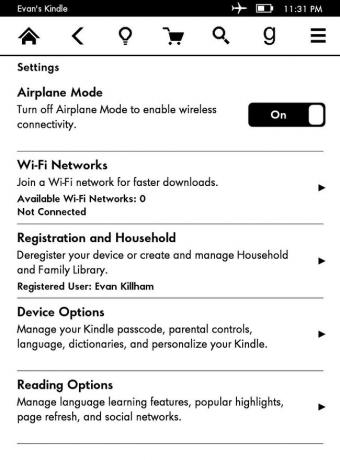
Kuinka voin navigoida Kindle Paperwhite -sovelluksessani?
Aivan kuten puhelimesi, pääasiallinen vuorovaikutus Kindle Paperwhiten kanssa tapahtuu napauttamalla. Useimmiten valitset vain valikkokohdan tai objektin napauttamalla sitä. Voit myös avata lisävaihtoehtoja painamalla pitkiä painalluksia. Mutta ohjeet ovat hieman erilaiset, kun luet kirjaa.
Kuinka luen kirjoja Kindle Paperwhite -sovelluksellani?
Koska Kindlen kirjan käyttöliittymä priorisoi sivut, et näe "Eteenpäin"- tai "Takaisin"-painikkeita luettavaksi. Sen sijaan Paperwhite-näytössä on "vyöhykkeitä", joita napauttamalla voit siirtyä eri suuntiin. Näin se toimii:
Napauta keskusta tai oikea puoli näytöstä siirtyäksesi seuraavalle sivulle.

Käytä äärivasemmalla näytöstä siirtyäksesi sivulle taaksepäin.

Napauta vasempaan alakulmaan muuttaaksesi tapaa, jolla Paperwhite näyttää lukuprosessisi. Se voi näyttää:
- Sijaintisi kirjassa.
- Aika, joka kuluu nykyisen luvun loppuun saattamiseksi.
- Aika, joka kuluu kirjan loppuun saattamiseksi.
- Ei mikään näistä.
Paperwhite laskee "jäljellä olevan ajan" luvut sen perusteella, kuinka kauan vietät kullakin "sivulla" lukeessasi.

Lopuksi napauttamalla alkuun näytöstä avaa työkalupalkki.
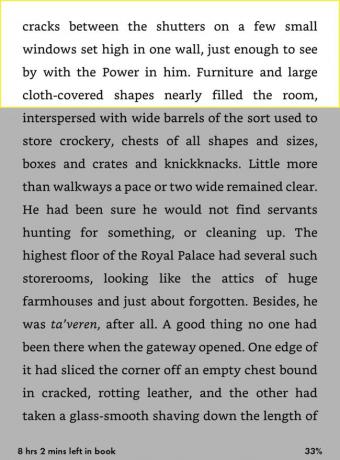
Työkalurivin avaaminen tarjoaa useita luku- ja navigointivaihtoehtoja. Peruskäytössä vain muutamat niistä ovat tärkeitä. Napauta Koti -kuvaketta palataksesi kirjastoosi.

Hehkulampun muotoisen kuvakkeen avulla voit säätää näytön kirkkautta. Napauta plus ja miinus symbolit lisätäksesi ja vähentääksesi kirkkautta. Voit myös käyttää Max -painiketta plusmerkin vieressä siirtyäksesi välittömästi korkeimpaan asetukseen.

The Aa kuvake toisella rivillä antaa sinun muuttaa useita vaihtoehtoja, kuinka tulostus näkyy Kindlessä. Vaihtoehtoja ovat:
- Fonttikoko: kuinka suuria tai pieniä kirjaimia ovat.
- Kirjasintyyppi: kirjasintyyli. Voit valita useista sekä serif- että sans-serif-fonteista.
- Riviväli: kuinka lähellä tai kaukana toisistaan tekstirivit ovat.
- Marginaalit: kuinka paljon tilaa on tekstin kummallakin puolella.

Paperwhite muistaa automaattisesti lukemisen edistymisen, joten sinun ei tarvitse "säästää" tai mitään ennen kuin lopetat lukemisen päiväksi. Voit kuitenkin merkitä välilyönnin, johon haluat palata myöhemmin, käyttämällä Kirjanmerkki kuvake.
Jos haluat palata kirjanmerkkiisi myöhemmin, napauta pitkään kirjan nimeä/kantta aloitusnäytössä ja valitse sitten Näytä kirjanmerkit.

FAQ
-
Kuinka käynnistän Kindle Paperwhiten uudelleen?
Sinä pystyt käynnistä Paperwhite uudelleen kahdella menetelmällä. Helpoin on pitää lukijan alaosassa olevaa painiketta painettuna, kunnes valikko tulee näkyviin, ja valita sitten Uudelleenkäynnistää. Muussa tapauksessa valitse kolmirivinen valikko työkalupalkista > asetukset > Laitteen asetukset > Uudelleenkäynnistää.
-
Kuinka sammutan Kindle Paperwhiten?
Kindlesi ei koskaan sammu, paitsi hetken, kun se käynnistyy uudelleen. Sen sijaan se siirtyy virransäästötilaan säästääkseen akkua. Voit sammuttaa näytön manuaalisesti pitämällä pohjapainiketta painettuna ja valitsemalla Näyttö pois päältä kun valikko tulee näkyviin.
-
Kuinka nollaan Kindle Paperwhiten?
Vastaanottaja palauta Kindle Paperwhite tehdasasetuksiin, joka poistaa kaiken sisällön ja tekemäsi muutokset, valitse kolmirivinen valikko > asetukset > Valikko > Nollaa laite. Jos haluat pakottaa reagoimattoman Kindlen käynnistymään uudelleen, pidä Tehoa painiketta noin 20 sekuntia.
